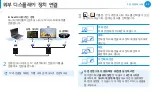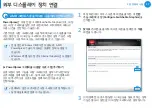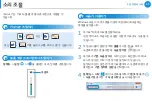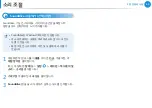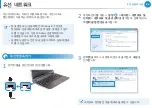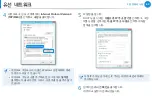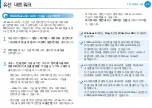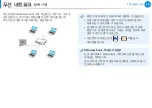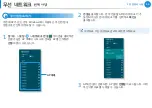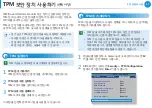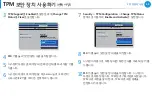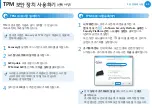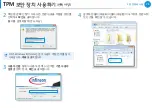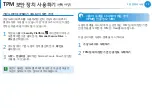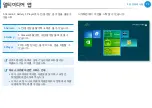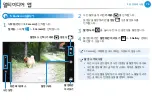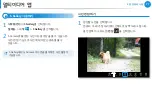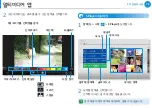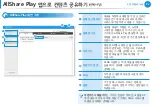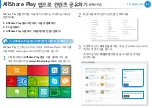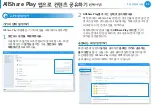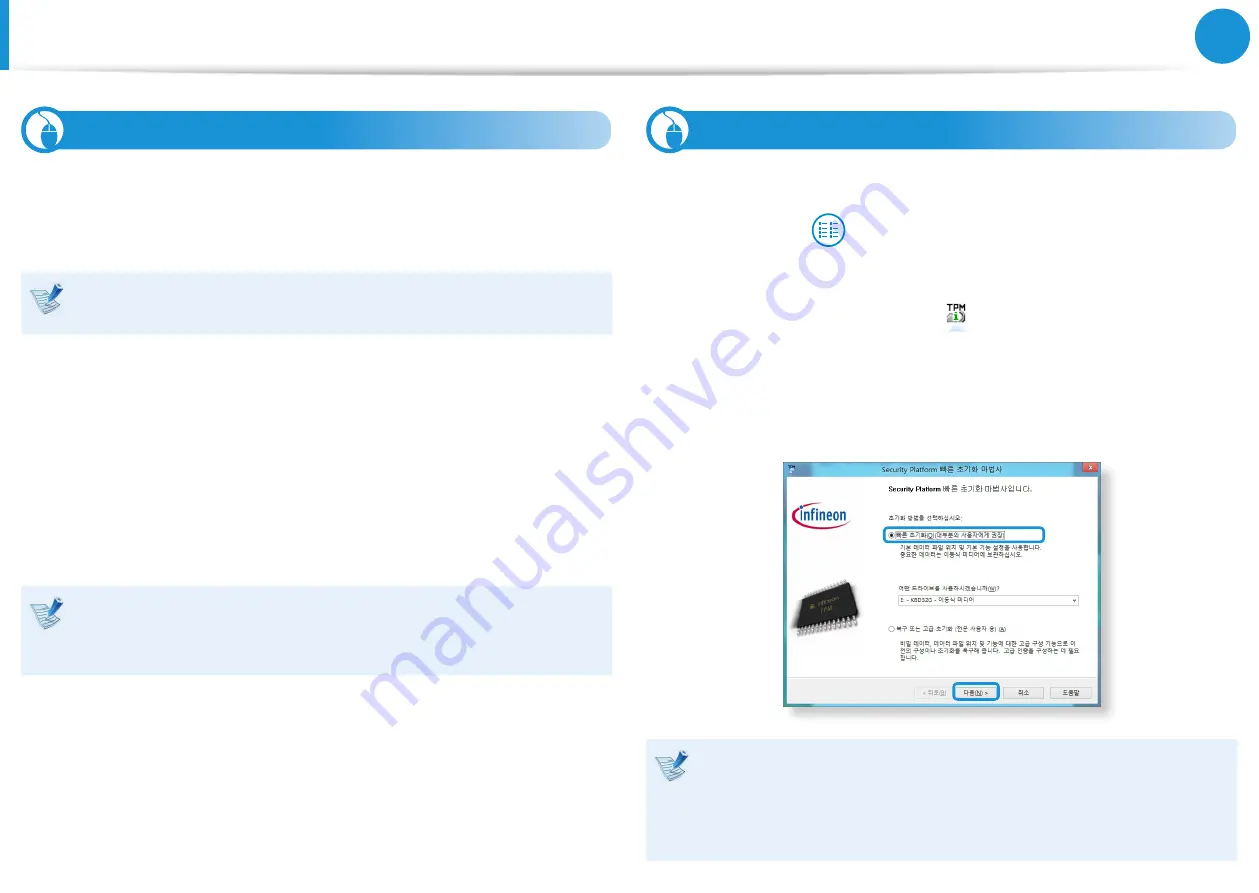
68
69
69
3장. 컴퓨터 사용
TPM
보안 장치 사용하기
(선택 사양)
TPM 프로그램 설치하기
TPM 프로그램은 다음과 같이 설치할 수 있습니다.
아래 과정에 따라 설치하십시오.
본 프로그램은 Recovery 와 TPM 기능이 제공되는 모델에
한해 제공됩니다.
1
Recovery
를 실행하여 시스템 소프트웨어를 클릭합니다.
2
시스템 소프트웨어 설치
를 클릭합니다.
3
SW Update
프로그램이 시작됩니다.
TPM Host SW
를 선택하여
지금 설치
를 클릭합니다.
시스템 소프트웨어 미디어가 제공되는 경우에는 시스템
소프트웨어 미디어에서 설치 할 수도 있습니다.
(제공되는 경우에 한함)
4
설치된 후
OK
를 누르면 컴퓨터가 재부팅됩니다.
TPM 프로그램 등록하기
1
시작 화면
에서 마우스 오른쪽 버튼을 클릭한 후,
앱 모두 보기
> Infineon Security Platform 솔루션 >
Security Platform 관리 > 사용자 설정
을 클릭합니다.
(관리자 권한으로 실행)
또는 작업 표시줄의 아이콘
을 더블 클릭한 후 관리자
권한으로 초기화를 실행합니다.
2
초기화 마법사
안내에 따라 보안 인증에 관련된 설정이
시작됩니다. 초기화 마법사가 나타나면
다음
을 클릭합니다.
만약
상태가 초기화되지 않음
메시지가 나타나면
예
를
클릭하세요.
초기화 마법사 안내 중 응급 복구 파일을 외부 저장 장치에
백업 받으면, 안전하게 TPM 보안 장치를 사용할 수 있습니다.
Содержание NP535U3C
Страница 1: ...사용설명서 안전을 위한 주의사항 사용자의 안전을 지키고 재산상의 손해를 막기 위한 내용입니다 반드시 읽고 올바르게 사용해 주세요 ...
Страница 3: ...1장 컴퓨터 시작 사용설명서를 읽기 전에 3 컴퓨터 서비스 안내 6 안전을 위한 주의사항 7 사용시 올바른 자세 20 각 부분의 명칭 23 컴퓨터 켜고 끄기 29 ...
Страница 32: ...2장 Windows 8 사용 Microsoft Windows 8이란 32 화면 이해하기 33 참 메뉴 Charms 사용 35 앱 사용 37 Windows 핫키 기능 40 ...
Страница 92: ...4장 설정 및 업그레이드 BIOS 셋업 92 부팅 비밀번호 설정 94 부팅 순위 변경 97 메모리 업그레이드 98 배터리 101 ...
Страница 106: ...5장 문제해결 컴퓨터 복원 백업 선택 사양 106 Windows 재설치 선택 사양 113 Q A 116 ...